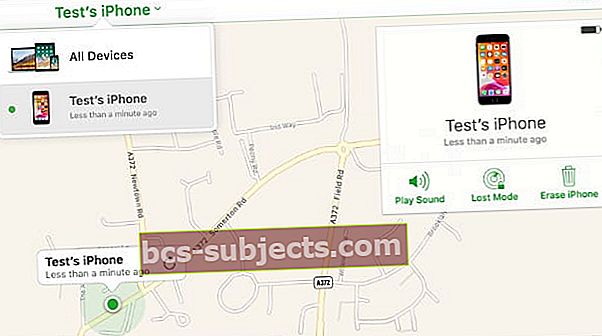قدمت Apple Activation Lock في عام 2013 ، والذي يستخدم iCloud لثني اللصوص عن سرقة منتجات Apple. عندما يكون الجهاز مقفلاً ، فأنت بحاجة إلى كلمة مرور iCloud للمالك السابق لإعداده على أنه خاص بك.
لسوء الحظ ، يتسبب هذا أيضًا في حدوث مشكلات للأشخاص الذين يشترون أو يرثون الأجهزة المستعملة. غالبًا لا يمكنك اجتياز الإعداد لأن قفل التنشيط لا يزال يربطه بحساب المالك السابق.
 كيفية إزالة قفل تنشيط iCloud
كيفية إزالة قفل تنشيط iCloud
أسهل طريقة لإزالة iCloud Activation Lock من iPhone أو iPad أو Mac المستخدم هي أن يقوم المالك السابق بإدخال تفاصيل معرف Apple الخاص به على الجهاز. إذا تعذر ذلك ، فسيحتاجون إلى تسجيل الدخول إلى موقع iCloud الإلكتروني وإزالة هذا الجهاز من ملف اوجد صفحة.
ما هو قفل التنشيط؟
قفل التنشيط هو إجراء أمني قدمته Apple لتثبيط السرقة. يتم تشغيله تلقائيًا عند تمكين Find My على جهاز Apple الخاص بك. قفل التنشيط متاح على iPhone أو iPad أو iPod touch أو Apple Watch أو AirPods أو Mac (إذا كان يحتوي على شريحة أمان T2).
مع تشغيل قفل التنشيط ، لا يمكن لأي شخص إعداد جهازك بدون كلمة مرور iCloud الخاصة بك. هذا يعني أن السارق لا يمكنه استخدام iPhone الخاص بك حتى لو محوه.
 يحتاج iPhone الخاص بك إلى كلمة مرور iCloud لإزالة قفل التنشيط.
يحتاج iPhone الخاص بك إلى كلمة مرور iCloud لإزالة قفل التنشيط. عندما تحاول إعداد جهاز مغلق التنشيط ، تطالبك شاشة الأمان بإدخال تفاصيل معرف Apple للحساب المتصل. لا تعرض لك Apple عنوان البريد الإلكتروني الكامل للحساب المتصل ، ولكن هذا الشخص يتلقى رسالة تلقائية تفيد بأن قفل التنشيط لا يزال قيد التشغيل.
كل الطرق لإزالة قفل تنشيط iCloud
هناك بعض الأشياء المختلفة التي يمكنك القيام بها لإزالة قفل التنشيط. يعتمد معظمهم على المالك السابق ، لذلك قد تحتاج إلى التواصل مع أي شخص حصلت منه على الجهاز للحصول على تفاصيله.
1. اطلب من المالك السابق إدخال معرف Apple الخاص به أثناء الإعداد
 أسهل طريقة لإزالة قفل التنشيط هي استخدام تفاصيل المالك السابق.
أسهل طريقة لإزالة قفل التنشيط هي استخدام تفاصيل المالك السابق. إذا كنت لا تزال مع المالك السابق ، فاطلب منه إدخال تفاصيل معرف Apple الخاص به في شاشة قفل التنشيط على الجهاز. تظهر هذه الشاشة أثناء الإعداد الأولي.
عند إدخال التفاصيل الخاصة بهم والاستفادة التالي، يقوم بإزالة الجهاز من حساب iCloud الخاص بهم وتعطيل قفل التنشيط.
2. اطلب من المالك السابق إدخال رمز المرور القديم
إذا كان الجهاز يعمل بنظام iOS 11 أو إصدار أحدث واستخدم المالك السابق المصادقة الثنائية مع iCloud ، فيمكنك استخدام رمز المرور السابق - بدلاً من كلمة مرور معرف Apple - لإزالة قفل التنشيط.
من شاشة قفل التنشيط ، انقر فوق فتح مع رمز المرور؟ وأدخل رمز المرور السابق لهذا الجهاز. قد تحتاج أيضًا إلى إدخال رمز مصادقة ثنائي تم إرساله إلى المالك السابق.
3. اطلب من المالك السابق إزالة الجهاز من iCloud
إذا لم تكن مع المالك السابق ، فإن أسهل طريقة لتعطيل قفل التنشيط هي إزالة الجهاز من حسابه على iCloud.
وإليك كيف يفعلون ذلك:
- سجّل الدخول إلى موقع iCloud الإلكتروني.
- انقر على اوجد زر.
- حدد الجهاز من ملف جميع الاجهزة القائمة المنسدلة.
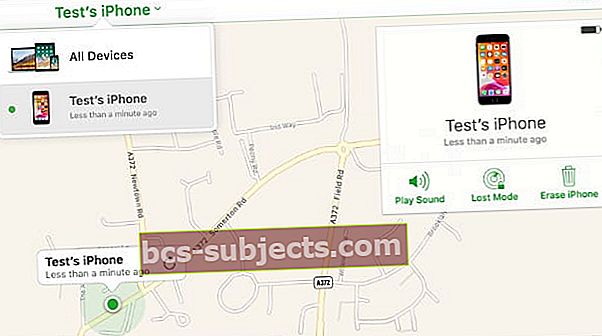
- انقر محو [الجهاز] واتبع التعليمات لمسح الجهاز.
- ثم اضغط إزالةمن حساب.

بعد أن يزيل المالك السابق الجهاز من حساب iCloud الخاص به ، تحتاج إلى إعادة تشغيله قبل أن تتمكن من إنهاء الإعداد.
كيفية إزالة قفل التنشيط بدون المالك السابق
في بعض الأحيان لا تكون لديك طريقة للاتصال بالمالك السابق لجهازك. من الصعب جدًا إزالة iCloud Activation Lock عندما يكون هذا هو الحال.
صممت Apple قفل التنشيط بهذه الطريقة لتجعل من الصعب بنفس القدر على الأشخاص فتح الأجهزة المسروقة بدون المالك الشرعي.
ولكن قد تجد نفسك في هذا الموقف بشكل شرعي إذا ورثت أو اشتريت جهاز Apple مستعملًا. أفضل ما يمكنك فعله في أي من هذه الظروف هو التحدث إلى Apple مباشرة.
اطلب من Apple إزالة قفل التنشيط من جهازك
 حدد موعدًا مع Genius Bar لمعرفة كيفية إزالة قفل التنشيط. حقوق الصورة: Apple
حدد موعدًا مع Genius Bar لمعرفة كيفية إزالة قفل التنشيط. حقوق الصورة: Apple من الممكن أن تزيل Apple قفل التنشيط من الأجهزة دون استخدام كلمة مرور iCloud للمالك السابق. لكي تقوم Apple بذلك ، يجب أن تُظهر لهم دليلًا على أنك اشتريت الجهاز أو ورثته بشكل قانوني.
إذا اشتريت الجهاز ، اعرض لشركة Apple إثبات الشراء. يجب أن يحتوي هذا على الرقم التسلسلي للجهاز بالإضافة إلى اسمك.
قد لا يكون للجهاز نفس الرقم التسلسلي بعد الآن إذا تم استبداله في Genius bar. في هذه الحالة ، تحتاج أيضًا إلى تأكيد الخدمة الذي يوضح بالتفصيل الأرقام التسلسلية القديمة والجديدة.
إذا ورثت الجهاز ، فأنت بحاجة إلى إظهار شهادة وفاة لشركة Apple ، وإثباتًا لعلاقتك بالمتوفى ، وربما إثبات الشراء الأصلي أيضًا.
قم بزيارة موقع ويب دعم Apple للتحدث إلى Apple حول إزالة iCloud Activation Lock من جهازك. إذا لم يكن دعم Apple متاحًا في بلدك ، فتواصل مع دعم Apple على Twitter بدلاً من ذلك.
حول خدمات إزالة قفل التنشيط للجهات الخارجية
 تستخدم هذه الخدمات رقم IMEI الخاص بك ، والذي يمكنك الحصول عليه من خلال النقر فوق أنا زر.
تستخدم هذه الخدمات رقم IMEI الخاص بك ، والذي يمكنك الحصول عليه من خلال النقر فوق أنا زر. إذا كنت تبحث على الإنترنت عن "iCloud Activation Lock" ، فمن المحتمل أن تجد الكثير من الخدمات التي تعرض إزالته مقابل رسوم رمزية.
يجب أن تكون متشككًا جدًا في هذه الخدمات. معظمهم ، إن لم يكن جميعهم ، عبارة عن خدع.
عادة ، يزعمون أنهم يتقاضون حوالي 30 دولارًا لإزالة قفل التنشيط. ولكن بعد يومين ، طلبوا المزيد من المال قائلين إن جهازك يحتاج إلى علاج "مميز" حتى يتمكنوا من فتحه بنجاح.
يحدث هذا غالبًا عدة مرات قبل أن يخبروك أنه من غير الممكن فتح قفل جهازك بعد الآن. عند هذه النقطة ، يقدمون استردادًا جزئيًا في شكل قسيمة لخدماتهم التي لا قيمة لها.
لا تصدق المراجعات. إذا كنت عازمًا على تجربة إحدى هذه الخدمات ، فابحث عن شخص حقيقي استخدمها بنجاح قبل أن تدفع أي أموال.
نصيحة للقارئ: تجاوز قفل التنشيط باستخدام DNS مختلف
 قم بإزالة خوادم DNS القديمة قبل إضافة خوادم جديدة.
قم بإزالة خوادم DNS القديمة قبل إضافة خوادم جديدة. اقترح بعض قرائنا هذه النصيحة لتجاوز قفل التنشيط مؤقتًا. يتضمن توصيل جهازك بشبكة Wi-Fi باستخدام DNS خاص يخدع الجهاز ليعتقد أنه غير مقفل.
هذه ليست طريقة فعالة للغاية لأنها تعتمد على الجهاز الذي يعمل بإصدار أقدم من iOS. كما أنها تعمل فقط لفترة قصيرة من الزمن.
اتبع هذه الخطوات لمحاولة تجاوز قفل التنشيط باستخدام DNS مختلف:
- اتبع تعليمات الإعداد على جهازك حتى تصل إلى صفحة Wi-Fi.
- حدد شبكة Wi-Fi الخاصة بك وانقر فوق أنا زر.
- قم بتغيير خوادم DNS إلى أحد هذه الخيارات ، بناءً على منطقتك:
- شمال امريكا: 104.154.51.7
- أمريكا الجنوبية: 35.199.88.219
- أوروبا: 104.155.28.90
- آسيا: 104.155.220.58
- أستراليا وأوقيانوسيا: 35.189.47.23
- قم بإنهاء إعداد جهازك.
تجنب شراء iPhone باستخدام iCloud Activation Lock
إذا كنت في السوق لشراء iPhone مستخدم ، فإليك أفضل الممارسات لتجنب الوقوع وراء قفل التنشيط:
- تابع عملية الإعداد بأكملها مع المالك السابق حتى يتمكن من إيقاف تشغيل قفل التنشيط إذا ظهر. لتوفير الوقت ، لا تسترد أي بيانات حتى الآن.
- اشترِ الأجهزة المستعملة فقط من الموزعين المعتمدين.
- احصل على إثبات الشراء مع اسمك والرقم التسلسلي للجهاز.
- اختبر بيانات جهة الاتصال لمن تشتري الجهاز منه ، حتى تتمكن من الوصول إليهم إذا احتجت إلى ذلك.
ضع في اعتبارك دائمًا احتمال شراء جهاز مسروق ، والذي لا يمكن للبائع فتحه أيضًا. سواء قمت بشرائه أم لا ، قم بإبلاغ الشرطة عن الأجهزة المسروقة.
كل هذا يجعل الأمر مزعجًا بعض الشيء إذا كنت على وشك شراء iPhone مستعمل أو أي منتج آخر من منتجات Apple المستعملة. ولكن إذا اتبعت النصيحة أعلاه ، فلن تواجه أي مشاكل مع قفل التنشيط.

 كيفية إزالة قفل تنشيط iCloud
كيفية إزالة قفل تنشيط iCloud